Es posible crear una lista de viñetas gracias a la función CHAR en Microsoft Excel. Estas viñetas pueden ser letras o números, son ideales para resaltar elementos de una lista. Las funciones de Excel son simplemente geniales, se vuelven muy útiles para poder hacer prácticamente cualquier cosa.
Hemos hablado en reiteradas ocasiones sobre todas las posibilidades que nos ofrece la opción de Microsoft, a diferencia de las alternativas a Office. Nos encontramos con diferentes funciones y herramientas que superan ampliamente a la competencia.
Crear una lista de viñetas con la función CHAT en Microsoft Excel
Lo primero que tendremos que hacer es iniciar Microsoft Excel e introducir los datos en la hoja de cálculo. En nuestro ejemplo, hemos ingresado un encabezado de resultado para poder mostrar el resultado de la función.
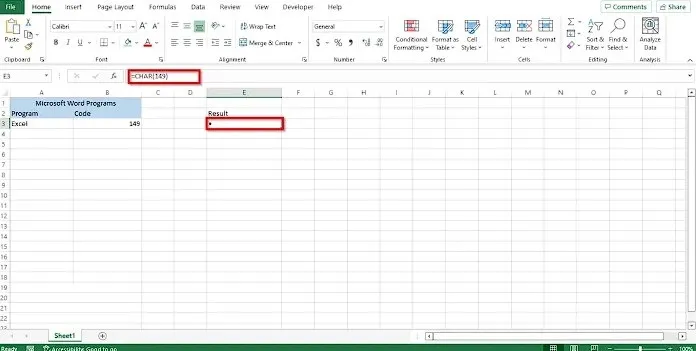
Justo debajo del encabezado Resultado, vamos a tener que ingresar la siguiente fórmula: =CHAT(149) y después vamos a tener que presionar Enter para poder ver el resultado.
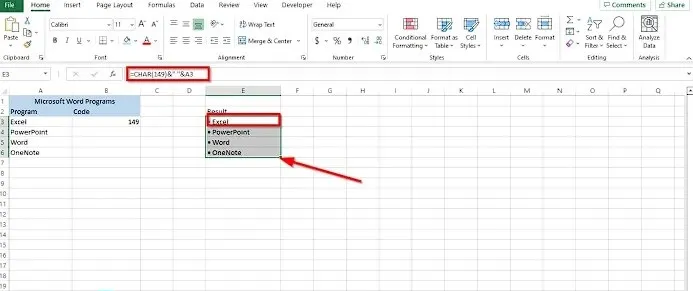
En caso de que ya contáramos con una lista en la hoja de cálculo y solo deseamos añadir viñetas haciendo uso de la función CHAR; entonces vamos a tener que añadir =CHAR(149)&” “&A3.
En este ejemplo, 149 es el código y A3 es la celda que tiene los datos que deseamos copiar, presionaremos Enter para poder visualizar el resultado.
Lo que vamos a ver es que los datos en la celda A3 se copiaran, pero también notaremos que tienen un punto con viñetas delante.
Si lo que deseamos es copiar el resto de los datos de la lista, tendremos que arrastrar el controlador de relleno hacia abajo, veremos rápidamente que los otros datos copiados también van a tener viñetas. Así que ahora, vamos a eliminar la lista anterior y procederemos a reemplazarla con la lista de viñetas.
Entonces, la función CHAR maneja códigos con números, cada uno de estos en la fórmula va a dar un resultado diferente, podemos apreciarlo en el ejemplo.
Otros métodos para utilizar la función CHAR en Excel
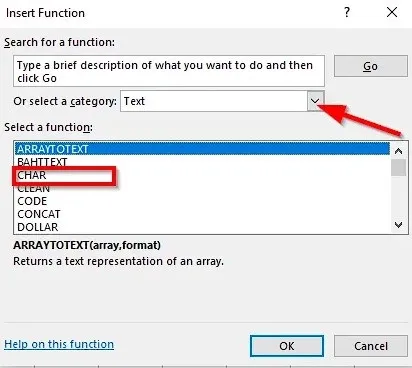
También nos encontramos con otros métodos para poder hacer uso de esta función, el primer es dando clic en el botón “fx” que se encuentra en la parte superior de la ventana.
Al dar clic, se abre una ventana de Insertar función. Dentro de esta, vamos a seleccionar una categoría y elegiremos Texto. En la parte de Seleccionar una función, tendremos que elegir CHAR. Luego damos clic en Aceptar.
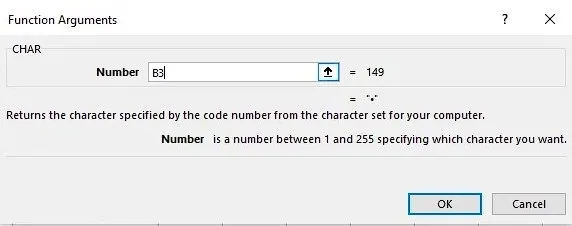
Se abre una nueva ventana, en este caso Argumentos de la función. Tendremos que escribir en el cuadro de entrada la celda que tiene el número que deseamos calcular y daremos clic en Aceptar.
El siguiente método es bastante sencillo, en realidad, daremos clic en la pestaña Fórmulas y luego en Texto en el grupo de Biblioteca de funciones. Después, procederemos a seleccionar Carácter en el menú desplegable.
Se abre un nuevo cuadro de diálogo llamado Argumentos de función y tendremos que seguir los mismos pasos que te comentamos anteriormente.

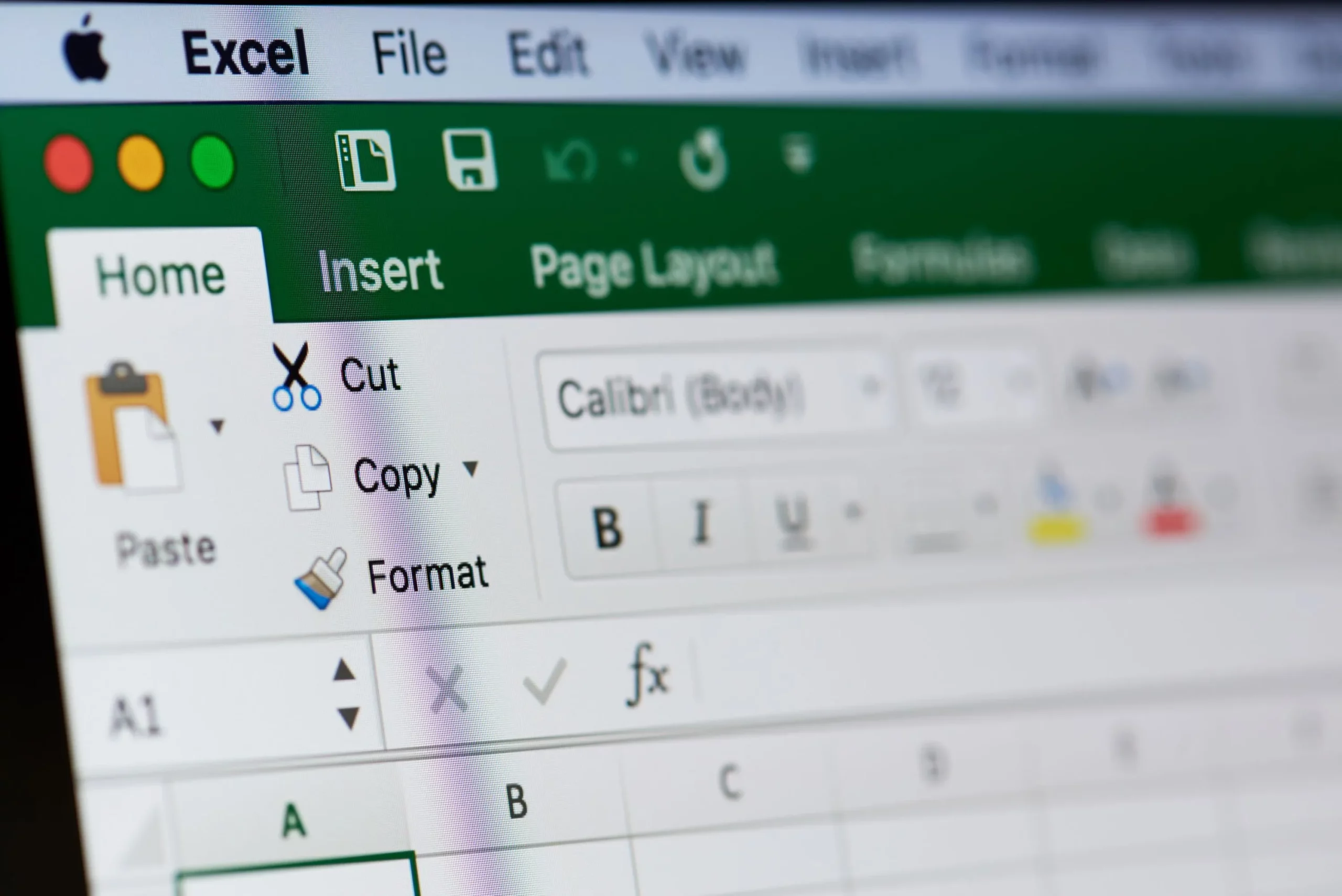
¿Tienes alguna pregunta o problema relacionado con el tema del artículo? Queremos ayudarte.
Deja un comentario con tu problema o pregunta. Leemos y respondemos todos los comentarios, aunque a veces podamos tardar un poco debido al volumen que recibimos. Además, si tu consulta inspira la escritura de un artículo, te notificaremos por email cuando lo publiquemos.
*Moderamos los comentarios para evitar spam.
¡Gracias por enriquecer nuestra comunidad con tu participación!